发布时间:2017-09-12 13: 39: 28
作为受老师和学生欢迎的课件制作和绘图工具,几何画板有着强大的功能,这是别的工具无法比拟的,比如其中的动画、迭代功能,一个可以让图形动起来,一个可以构造很多精美图案。迭代里面还包括了深度迭代,为了介绍该功能,下面将举例用这个功能实现n等分圆。
打开数学课件制作工具,单击上方的“数据”菜单,在其下拉选项选择“新建参数”命令,在弹出的对话框输入名称n,数值10,单位选择无,最后单击确定,参数n就新建好了。
接着单击上方的“数据”菜单,在其下拉选项选择“计算”命令,在弹出的对话框计算n-1的值。具体是先单击参数n,然后点击“-”号,最后单击1,这样就算出了n-1的数值。
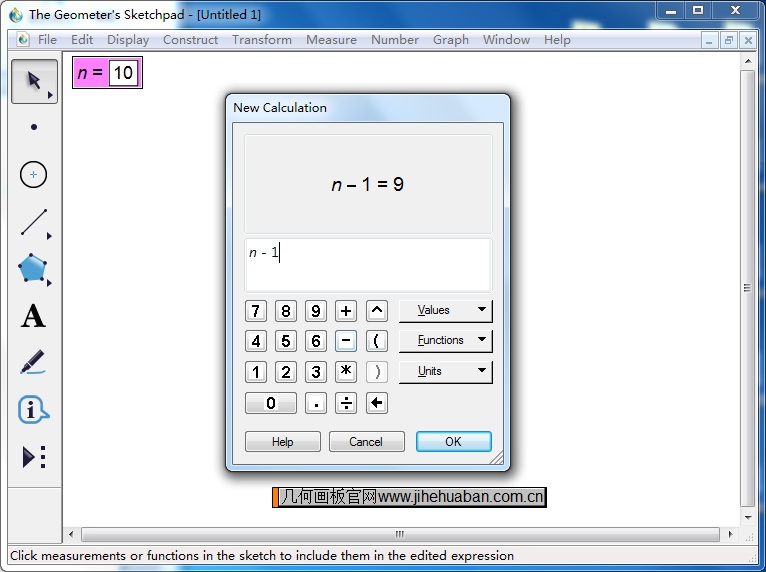
单击上方的“数据”菜单,在其下拉选项选择“计算”命令,在弹出的对话框计算360°÷n的值。具体是先输入360,然后在单位下选择度,然后点击“÷”号,单击参数n,这样就可以自动计算出数值。
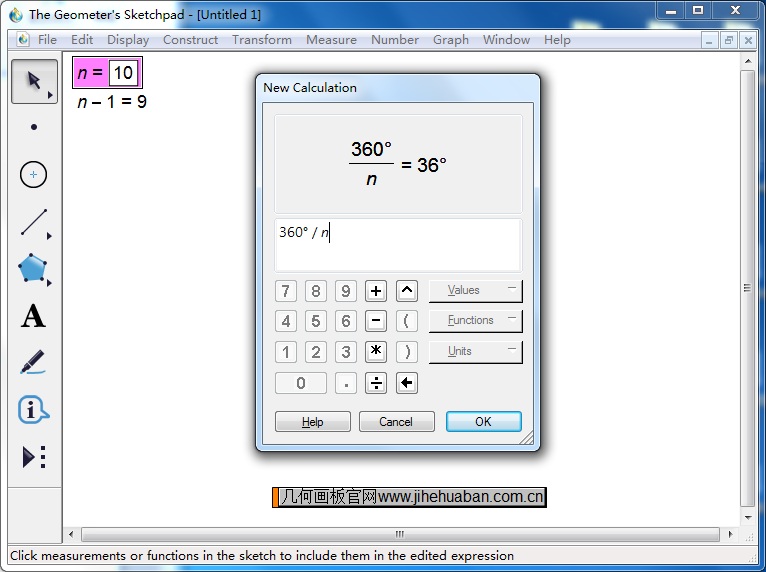
选择左侧工具栏的圆工具任意画一个圆,然后用点工具在圆上任取一点A,如下图所示。
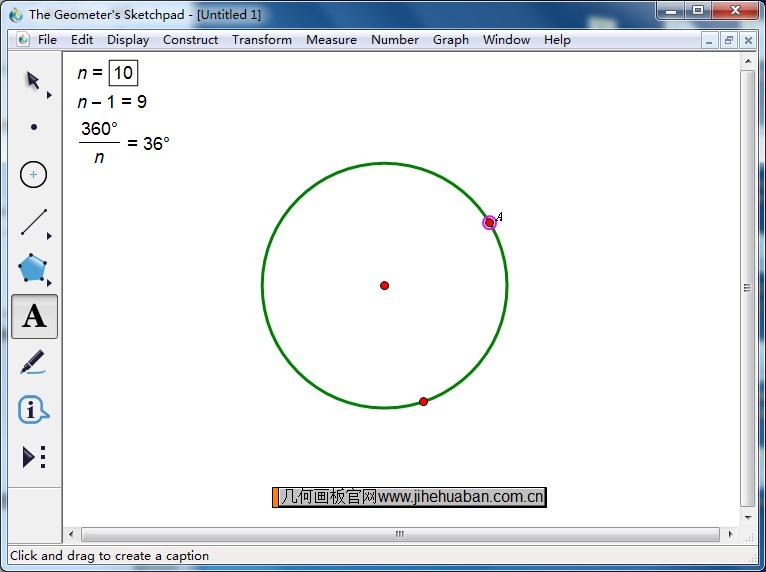
几何画板除了可以画圆外,还可以用来验证圆面积公式,具体可参考:如何推导圆面积计算公式?
4.执行旋转命令。选中点A,执行“变换”——“旋转”命令,然后点击第2步计算得到的值,单击确定可得到一个点A’,连接圆心和点A’。
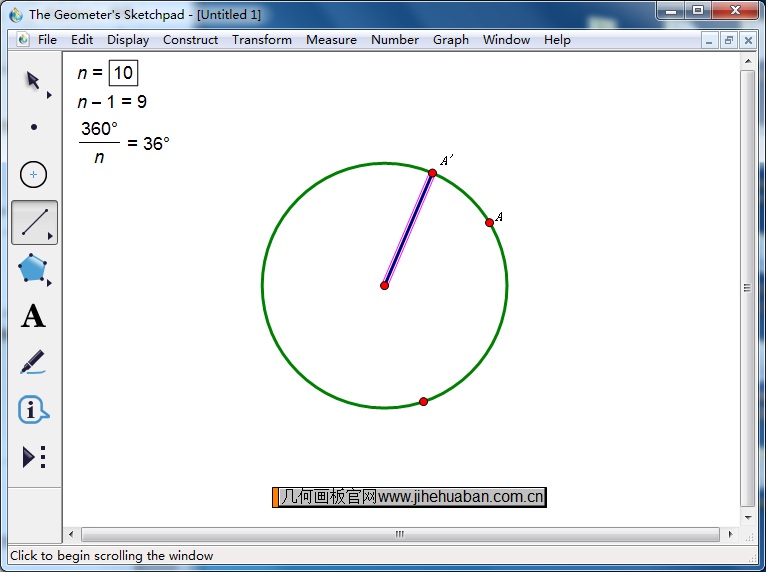
选中点A和n-1(注意先后顺序不要错了),单击“变换”菜单,然后按住Shift键,这个时候迭代命令会变成深度迭代,点一下,然后单击一下点A',就会出现如下图所示的效果。
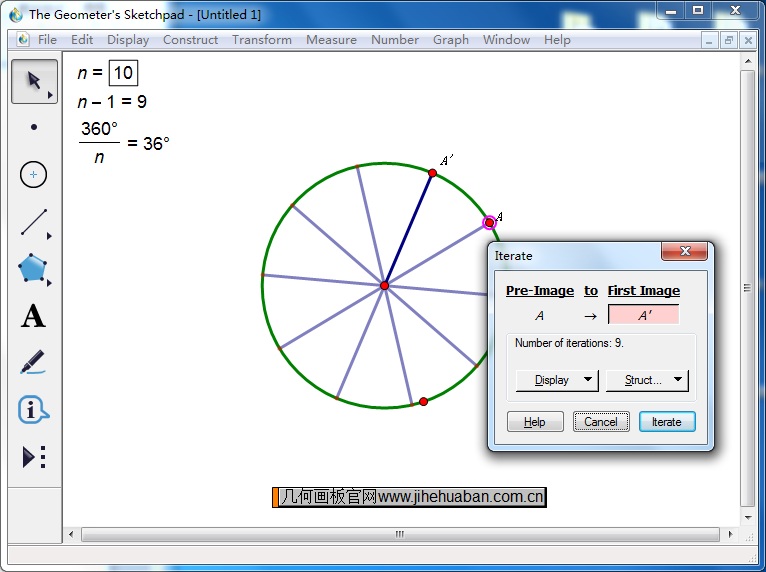
最后点击迭代按钮,就可以实现n等分圆的效果,改变参数n的值,就可以实现不同的等分圆效果。
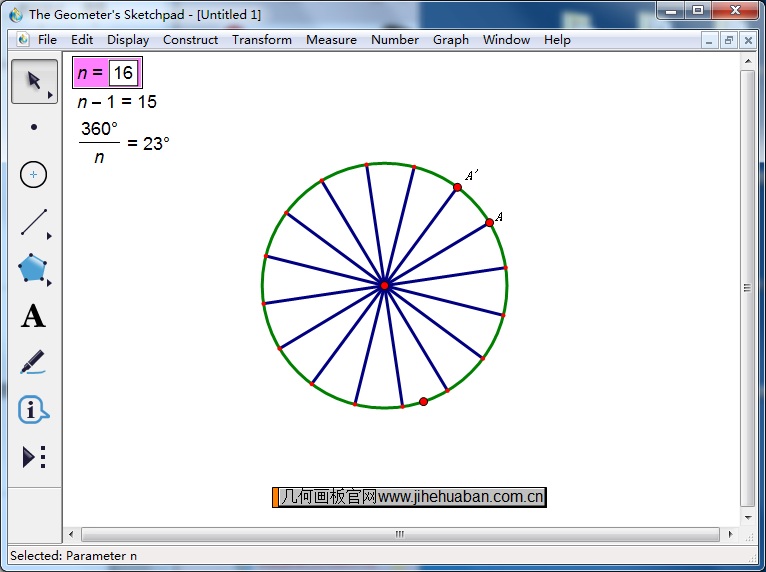
以上就是给大家介绍的借助几何画板的深度迭代功能n等分圆的方法,该功能非常强大,可以快速的实现将圆进行等分,只要改变参数n的值,就可以实现任意等分圆。几何画板破解版是无版权的,且存在许多隐患,建议使用正版软件。
本文为原创,转载请注明原网址:http://www.jihehuaban.com.cn/shiyongjiqiao/diedai-dengfenyuan.html。
展开阅读全文
︾